Microsoft Excel là một công cụ mạnh mẽ giúp xử lý các công việc tính toán, phân tích dữ liệu và quản lý thông tin một cách hiệu quả. Việc nắm vững cách nhập hàm Excel đúng chuẩn là một kỹ năng quan trọng, bởi điều này không chỉ giúp bạn thao tác nhanh hơn mà còn góp phần nâng cao đáng kể hiệu suất làm việc.

1. Nhập Hàm Excel Là Gì?
“Nhập hàm Excel” đơn giản là thao tác gõ công thức vào ô tính để thực hiện các phép tính hoặc xử lý dữ liệu. Mỗi hàm trong Excel đều có cấu trúc riêng, yêu cầu người dùng nhập đúng định dạng và tham số.
Ví dụ, để tính tổng các giá trị từ ô A1 đến A10, bạn nhập:
=SUM(A1:A10)
2. Các Bước Nhập Hàm Excel Đúng Cách
Bước 1: Bắt đầu bằng dấu “=”
Mọi hàm Excel đều bắt đầu bằng dấu bằng (=). Đây là cách Excel nhận diện bạn đang nhập công thức chứ không phải văn bản.
Bước 2: Nhập tên hàm
Sau dấu =, bạn nhập tên hàm cần dùng, ví dụ: SUM, IF, VLOOKUP. Excel sẽ tự động gợi ý các hàm liên quan khi bạn gõ.
Bước 3: Mở ngoặc và nhập tham số
Mỗi hàm yêu cầu các tham số khác nhau. Hãy đọc kỹ cấu trúc hàm để nhập đúng. Các tham số thường là:
- Dữ liệu hoặc ô tham chiếu (ví dụ: A1:A10).
- Giá trị số hoặc văn bản (ví dụ: “Hoàn thành”).
- Các điều kiện logic (ví dụ: A1>10).
Bước 4: Đóng ngoặc và nhấn Enter
Sau khi nhập đầy đủ tham số, đóng ngoặc và nhấn Enter để xem kết quả.
3. Lưu Ý Khi Nhập Hàm Excel

- Cẩn thận với lỗi chính tả: Hàm sai tên sẽ không chạy.
- Sử dụng gợi ý của Excel: Khi nhập hàm, Excel sẽ hiển thị gợi ý cú pháp và tham số. Hãy tận dụng tính năng này.
- Kiểm tra vùng dữ liệu: Đảm bảo vùng dữ liệu bạn nhập vào phù hợp với yêu cầu của hàm.
4. Các Hàm Thông Dụng Cho Người Mới Bắt Đầu
-
Hàm SUM
Tính tổng giá trị: =SUM(A1:A10)
-
Hàm AVERAGE
Tính trung bình: =AVERAGE(A1:A10)
-
Hàm IF
Điều kiện logic: =IF(A1>10, “Lớn hơn 10”, “Nhỏ hơn hoặc bằng 10”)
-
Hàm VLOOKUP
Tra cứu dữ liệu theo cột: =VLOOKUP(101, A1:C10, 2, FALSE)
5. Lợi Ích Khi Thành Thạo Công Thức Hàm Excel Cơ Bản
- Tiết kiệm thời gian: Thay vì tính toán thủ công, Excel tự động thực hiện.
- Độ chính xác cao: Hạn chế sai sót trong quá trình nhập liệu và tính toán.
- Phân tích dữ liệu hiệu quả: Dễ dàng tạo báo cáo, biểu đồ, và đưa ra quyết định.
6. Khóa Học Excel Dành Cho Người Mới Bắt Đầu
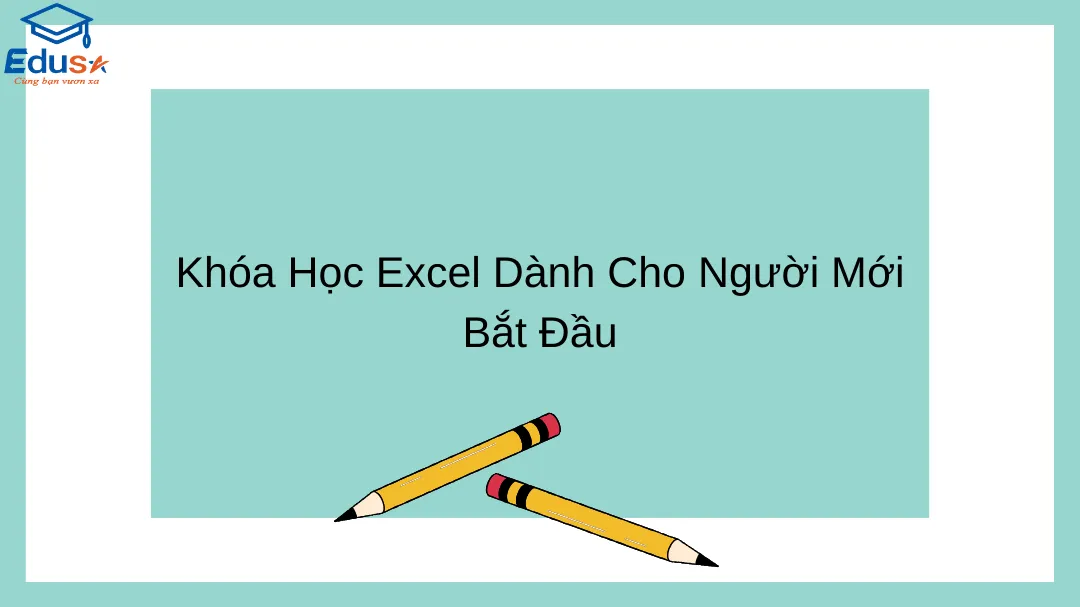
Nếu bạn cảm thấy việc nhập hàm Excel vẫn còn phức tạp, đừng lo! EDUSA mang đến các khóa học Excel từ cơ bản đến nâng cao, giúp bạn:
- Thành thạo cách nhập và sử dụng hàm Excel.
- Hiểu rõ các lỗi phổ biến khi nhập công thức.
- Ứng dụng thành thạo Excel vào công việc thực tế.
Trung tâm EDUSA là một trung tâm đào tạo chứng chỉ tin học mà bạn có thể tin tưởng đấy. Với cam kết 100% học viên sẽ có chứng chỉ ngay lần thi đầu tiên cùng đội ngũ giáo viên có chuyên môn cao, bạn sẽ không phải lo lắng khi học tại trung tâm chúng tôi.
- Các bài giảng Excel được đội ngũ giảng viên hệ thống lại kiến thức chi tiết, cụ thể, ngắn gọn, dễ hiểu phù hợp với các trình độ.
- Học bất cứ thời gian nào rảnh, tổng thời lượng học kéo dài trong 2 giờ.
- Lộ trình từng buổi học Excel cụ thể giúp bạn sẽ nắm vững kiến thức sau mỗi buổi học.
- Cam kết học và thi lại miễn phí 100% nếu học viên thi không đạt chứng chỉ.
- Hỗ trợ đăng ký thi, nhận chứng chỉ và giao chứng chỉ đến tận nhà học viên.
- Đội ngũ giảng viên chuyên nghiệp, nhiệt tình.
Xem thêm: Khoá học Excel nâng cao dành cho người mới bắt đầu
7. Lời kết:
Học cách nhập hàm Excel không chỉ là nền tảng cho các thao tác xử lý dữ liệu cơ bản mà còn giúp bạn tiết kiệm thời gian và làm việc chuyên nghiệp hơn. Hãy để EDUSA đồng hành cùng bạn trên hành trình chinh phục Excel!
Để lại thông tin cần tư vấn